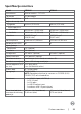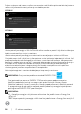Users Guide
20 | Podešavanje monitora
Rotiranje monitora
OPREZ: Pre nego što rotirate monitor, postarajte se da monitor bude vertikalno
izdužen i zatim nagnite monitor unazad pod maksimalnim uglom. Na taj način ćete
izbeći potencijalno oštećivanje donje ivice ekrana
2
1
90°
90°
NAPOMENA: Da biste koristili funkciju rotacije ekrana (položen ili uspravan prikaz)
sa vašim Dell računarom, potrebno je da imate ažurirani upravljački program za
grafičku karticu koji nije uključen uz ovaj monitor. Da biste preuzeli upravljački
program za grafičku karticu, posetite www.dell.com/support i potražite najnovija
ažuriranja upravljačkih programa za video u odeljku Preuzimanje.
NAPOMENA: U režimu uspravnog prikaza možete da primetite smanjenje
performansi u aplikacijama koje dosta koriste grafiku (3D igre i sl.)
Konfigurisanje funkcije rotiranja iz Postavki prikaza na
računaru
Nakon što ste okrenuli monitor, treba da obavite proceduru ispod da podesite postavke
za okretanje ekrana vašeg sistema.
NAPOMENA: Ukoliko koristite monitor sa kompjuterom koji nije marke Dell, treba da
odete na internet prezentaciju za grafički drajver proizvođača vašeg kompjutera za
informacije o okretanju "sadržaja" ekrana.
Da podesite postavke za okretanje ekrana:
1 Kliknite desnim klikom miša na desktop i kliknite na Properties (Svojstva).
2 Odaberite tabelu Settings (Postavke) i kliknite na Advanced (Napredno).
3 Ukoliko imate AMD grafičku karticu, odaberite tabelu Rotation (Okretanje) i
postavite željenu rotaciju.
4 Ukoliko imate nVidia grafičku karticu, kliknite na nVidia tabelu, u koloni sa leve
strane odaberite NVRotate, i potom odaberite željenu rotaciju.
5 Ukoliko imate Intel
®
grafičku karticu, odaberite tabelu za Intel grafiku, kliknite
na Graphic Properties (Grafička svojstva), odaberite tabelu Rotation (Okretanje) i
postavite željenu rotaciju.
NAPOMENA: Ukoliko ne vidite opciju za okretanje ili ona ne radi ispravno, idite na
adresu www.dell.com/support i preuzmite najnoviji drajver za svoju grafičku karticu.